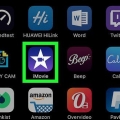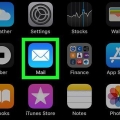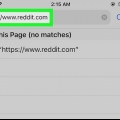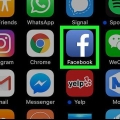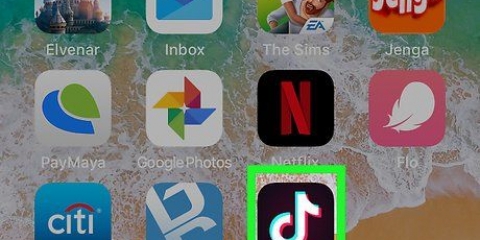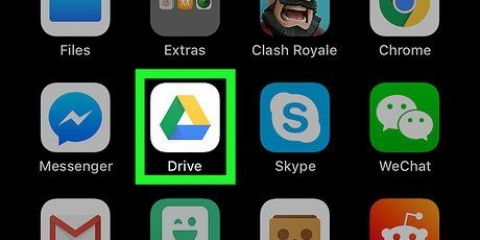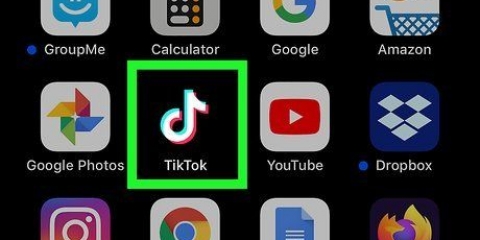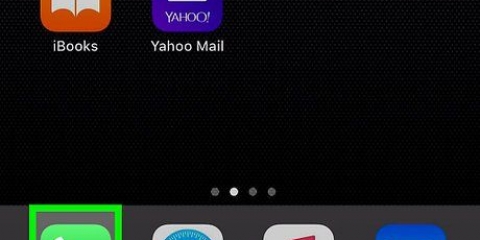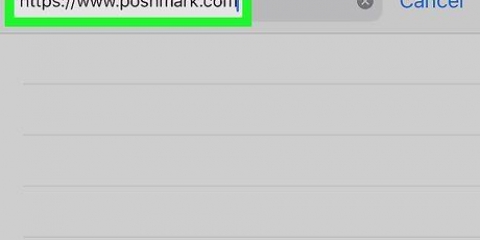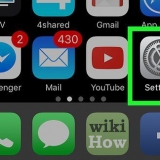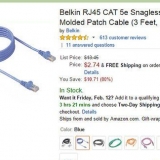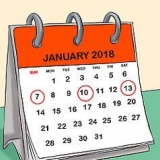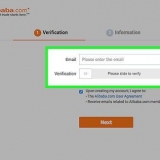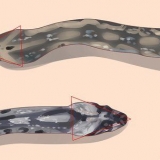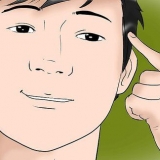Användarnamn — Tryck på textrutan och fråga `Vad ska alla kalla dig?` och ange önskat användarnamn. Om användarnamnet redan används av någon annan visas ett meddelande som ber dig välja ett annat namn. E-postadress — Tryck på textrutan för din "e-postadress" och ange en giltig e-postadress. Lösenord — Tryck på textrutan för ditt "lösenord" och ange ett starkt lösenord.






















Välj servern för att se tillgängliga chattkanaler och röstkanaler. För att gå med i en kanal, tryck på namnet på chatten eller röstkanalen i listan över tillgängliga kanaler. 




Använda discord på en iphone eller ipad
Denna handledning visar dig hur du installerar, ställer in och använder Discord på din iPhone eller iPad.
Steg
Del 1 av 6: Installera Discord-appen

1. Öppna App Store
. Tryck på App Store-ikonen. Den här är blå med ett vitt `A` i mitten. Du kan hitta ikonen på din startskärm. 
2. Knacka påAtt söka. Den här knappen (som ser ut som ett förstoringsglas) finns i det nedre högra hörnet av skärmen.

3. Sök efter Discord. typ disharmoni i sökfältet. Tryck sedan på Att söka i det nedre högra hörnet av ditt tangentbord.

4. Knacka påATT LADDA NED. Du kommer att se den här knappen till höger om Discord-appen. Du kan känna igen Discord-appen av en spelkontroll med ett ansikte.

5. Ange ditt Touch ID, Face ID eller Apple ID när du uppmanas. När du skannar ditt fingeravtryck eller ditt ansikte laddas Discord-appen automatiskt ned till din iPhone eller iPad.
Om du använder ditt Apple-ID måste du trycka på att installera tryck på innan du laddar ner Discord-appen.
Del 2 av 6: Skapa ett konto

1. Öppna Discord. Om du fortfarande är på Discord-sidan i App Store kan du klicka ATT ÖPPNA att knacka. Om du redan har stängt App Store kan du trycka på Discord-ikonen på din startsida. Ikonen är blå eller lila med en vit spelkontroll. Beskrivningen för ikonen är "Discord".

2. Knacka påRegistrera. Du hittar det här alternativet längst ner på skärmen.
Om du redan har ett Discord-konto, tryck på logga in. Ange sedan din e-postadress och ditt lösenord och tryck på logga in.

3. Ange din kontoinformation. Du måste fylla i ett registreringsformulär. Följande information krävs:

4. Knacka påNästa. Detta är den lila knappen under registreringsformuläret.

5. Ange ditt födelsedatum. Tryck på fältet under "Födelsedatum" och svep upp och ner för att välja rätt dag, månad och år.

6. Knacka påSkapa ett konto. Det här är den lila knappen under raden med ditt födelsedatum. Du får då möjlighet att . Om du fick en inbjudan från en vän trycker du på Gå med en vän på Discord längst ner på skärmen.
Del 3 av 6: Lägga till vänner

1. Fråga efter en väns användarnamn och tagg. För att lägga till en vän behöver du både hans eller hennes användarnamn och tagg. Taggen är en kod som består av ett pundtecken (#) följt av fyra siffror. Taggen ligger bakom någons användarnamn.

2. Tryck på ☰. Det är knappen med tre horisontella linjer i det övre högra hörnet. Detta öppnar menyn.

3. Tryck på ikonen för tre personer. Ikonen är blå och finns uppe till vänster i menyn. Detta öppnar vänmenyn.

4. Knacka påLägg till vän. Detta är en lila knapp i mitten av sidan.

5. Ange din väns användarnamn och tagg. Ange först användarnamnet på den person du vill lägga till. Ange sedan ett pundtecken (#), följt av den fyrsiffriga koden (till exempel "användare#1234").
Användarnamn är skiftlägeskänsliga. Så var uppmärksam på om du ska använda gemener eller stora bokstäver.

6. Knacka påSkicka vänförfrågan. Detta är den lila knappen längst ner på sidan. Detta kommer att skicka vänförfrågan till dig. Om din vän accepterar begäran kommer han eller hon att läggas till din vänlista.
Del 4 av 6: Skapa en server

1. Tryck på ☰. Det är knappen med tre horisontella linjer i det övre högra hörnet. Detta öppnar menyn.

2. Knacka på
. Du kan känna igen den här knappen på en cirkel med ett plustecken (+) i. Du hittar knappen i menyraden till vänster. När du klickar på den visas en popup-meny.
3. Knacka påGör min egen server eller välj en servermall. Knacka på Gör min egen server högst upp för att skapa en helt ny server. Du kan också välja en av mallarna för att skapa en server istället. Välj till exempel `spel`, `vänner`, `studiegrupp`, `artister & skaparnas "klubbar" eller "lokal gemenskap".

4. Knacka påFör en klubb eller ett samhälle eller på För mig och mina vänner. Detta anger vilken typ av server du vill skapa.

5. Ange ett namn för din server. Tryck på fältet under "Servernamn" och använd ditt tangentbord för att ange namnet på din nya server. Knacka på Redo när du är klar.
För att ladda upp ett foto som ska användas som serverbild, tryck på kameraikonen med ett plustecken (+) längst upp på skärmen. Knacka på Ge tillgång till foton och tryck sedan på fotot du vill använda.

6. Knacka påSkapa server. Detta är den lila knappen under textfältet (namnfält). Detta kommer att skapa den nya servern.

7. Lägg till ett ämne på din server. Tryck på fältet under "Ämne" och använd ditt tangentbord för att beskriva med några få ord vad din server är till för. Knacka på Redo när du är klar.

8. Knacka påTa mig till min server. Det är den lila knappen under fältet som listar din servers ämne. Detta tar dig till servern du just skapade.
Del 5 av 6: Gå med i en server

1. Ta emot en serverinbjudan via URL eller kod. Du kan be en vän som använder Discord att skicka en serverinbjudan till dig. Men du kan också söka på internet efter Discord-servrar som uppfyller dina behov. Sök till exempel efter en server om ditt favoritspel.
När du får en URL eller kod kan du kopiera den till ditt urklipp. Från ditt urklipp kan du enkelt klistra in webbadressen eller koden tillbaka i Discord. För att kopiera webbadressen eller koden, välj hela webbadressen eller koden med fingret, tryck på den markerade texten med fingret och tryck sedan på Att kopiera.

2. Knacka på☰. Du hittar den här knappen i det övre vänstra hörnet av skärmen. Om du trycker på den visas en popup-meny.

3. Knacka på+. Denna knapp hittar du i menyraden till vänster. Det finns en prickad cirkel runt pluset. Om du trycker på detta öppnas en popup-meny.
Om du har fått en serverinbjudan trycker du på den blå "Vänner"-ikonen längst upp till vänster i menyn. Tryck på namnet på den person som du fick inbjudan från under "Privata meddelanden". Tryck sedan på Ansluta sig längst ner i det privata meddelandet som din vän skickade till dig.

4. Knacka påGå med i en server. Det här alternativet finns längst ner i menyn.

5. Ange inbjudningslänken. Du kan kopiera och klistra in länken i fältet där det står "inbjudningslänk".

6. Knacka påGå med i servern. Du hittar den här knappen längst ner på skärmen. Om du trycker på detta går du med i servern och en genväg till servern skapas på vänster sida av Discord-skärmen.
Del 6 av 6:Skapa en serverkanal

1. Tryck på ☰. Det är knappen med tre horisontella linjer i det övre högra hörnet. Detta öppnar menyn.

2. Knacka på+. Det finns ett plustecken till vänster om "Chatkanaler" och till vänster om "Röstkanaler" i menyn. Det spelar ingen roll vilket av dessa plussar du använder. Båda har samma resultat.

3. Ange ett namn för din serverkanal. Använd fältet under `Kanalnamn` för att ange ett namn för kanalen.

4. Välj "Chattkanal" eller "Röstkanal". Välj vilken typ av kanal du vill skapa. En chattkanal låter användare chatta med varandra. På en röstkanal kan användare faktiskt prata med varandra med hjälp av en mikrofon och hörlurar.

5. Knacka påSkapa. Du hittar den här knappen i det övre högra hörnet på skärmen. Kanalen är nu redo att användas. Du kan besöka kanalen genom att öppna servern, trycka på den aktuella kanalen och sedan välja den nya kanalen från rullgardinsmenyn.
Оцените, пожалуйста статью